Zařízení USB jsou obecně plug & play. Samozřejmě existují výjimky, např. tiskárny mohou stále vyžadovat instalaci dalších ovladačů a/nebo softwaru, ale velkokapacitní paměťová zařízení USB tento problém nemají.
USB disk nebo pevný disk můžete připojit k jakémukoli USB portu na vašem počítači a uslyšíte nový hardwarový zvuk ve Windows 10. Ovladače pro něj budou nainstalovány téměř okamžitě a zařízení bude přístupné v Průzkumníku souborů.

Table of Contents
Úložné zařízení USB má problém s ovladačem
Velkokapacitní paměťové zařízení USB je plug & play, ale stále je zapojen ovladač. Systém Windows 10 jej pouze automaticky nainstaluje a uživatelé si toho nevšimnou. V některých případech se však nepodaří nainstalovat ovladač nebo je instalace přerušena. Windows 10 se obecně nepokouší znovu nainstalovat ovladač.
Pokud při připojování jednotky USB k systému uvidíte, že se u velkokapacitního paměťového zařízení USB vyskytl problém s ovladačem, vyzkoušejte následující opravy.
1. Změňte port USB
Jedním z hlavních důvodů, proč se nemusí nainstalovat ovladač USB, nebo proč se může zobrazit chyba ovladače velkokapacitního paměťového zařízení USB, je uvolněný port USB. Porty mají tendenci se uvolňovat s časem, nebo pokud nejste opatrní při přemisťování systému.
Vyjměte paměťové zařízení USB a připojte jej k jinému portu.
Pokud k připojení zařízení používáte rozbočovač USB, odpojte rozbočovač a připojte zařízení přímo k systému.
2. Znovu nainstalujte zařízení USB
Velkokapacitní paměťové zařízení USB, které nebylo správně nainstalováno, bude možná nutné odinstalovat a poté znovu nainstalovat, aby fungovalo.
Otevřete Správce zařízení.
Rozbalte Další zařízení.
Klepněte pravým tlačítkem na velkokapacitní paměťové zařízení USB, které je uvedeno.
Z kontextové nabídky vyberte Odinstalovat zařízení.
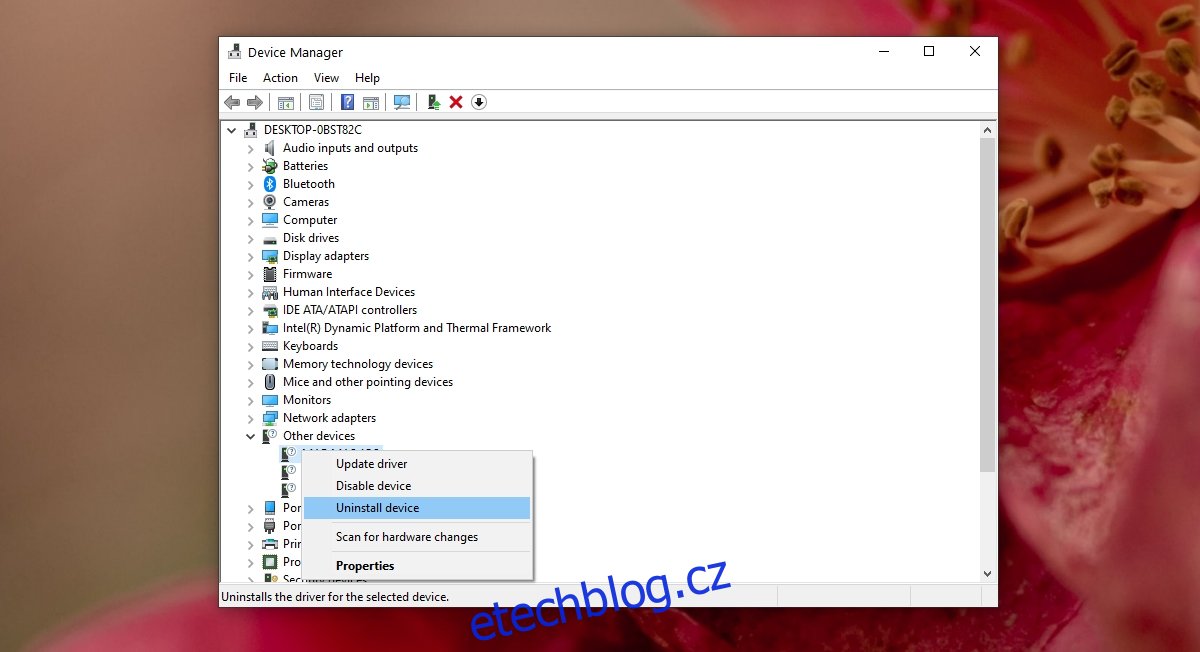
Po odinstalaci připojte velkokapacitní paměťové zařízení USB k systému.
Windows 10 pro něj nainstaluje ovladače.
3. Upravte registr Windows
Pokud se velkokapacitní paměťové zařízení po odinstalaci nenainstaluje správně, pravděpodobně je problém s registrem.
Klepnutím na klávesovou zkratku Win+R otevřete okno spuštění.
Do pole spuštění zadejte regedit a klepněte na Enter.
Přejděte na následující klíč.
HKEY_LOCAL_MACHINESYSTEMCurrentControlSetServicesUSBSTOR
Dvakrát klikněte na hodnotu Start pod USBSTOR.
Do pole s údaji o hodnotě zadejte 3 a klikněte na OK.
Restartujte systém a znovu připojte zařízení USB.
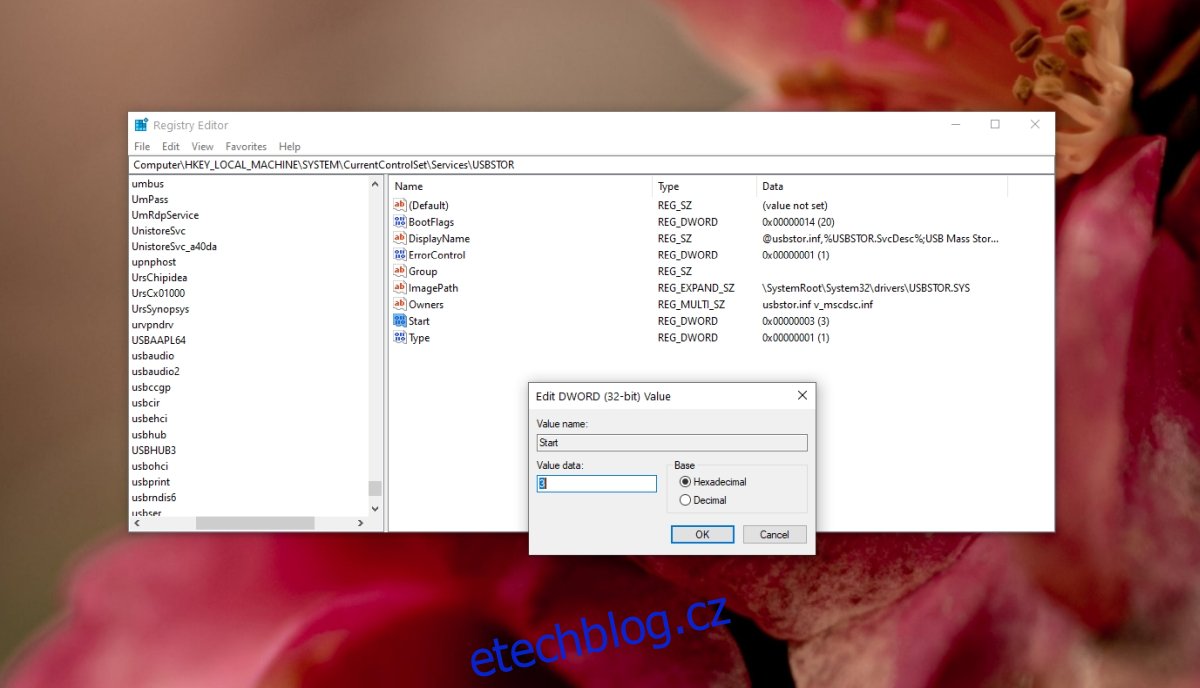
4. Zkontrolujte nastavení napájení
Zařízení a porty USB jsou často vypnuty, pokud se nepoužívají. To by se nemělo stávat, když se zařízení používá, ale není nastavena žádná doba nečinnosti, a proto se může vypínat.
Otevřete Správce zařízení.
Rozbalte řadiče univerzální sériové sběrnice.
Klepněte pravým tlačítkem na zařízení USB Root Hub a vyberte Vlastnosti.
Přejděte na kartu Řízení spotřeby.
Zrušte zaškrtnutí možnosti „Povolit počítači vypnout toto zařízení za účelem úspory energie“.
Klepněte na tlačítko OK.
Restartujte systém a připojte úložné zařízení.
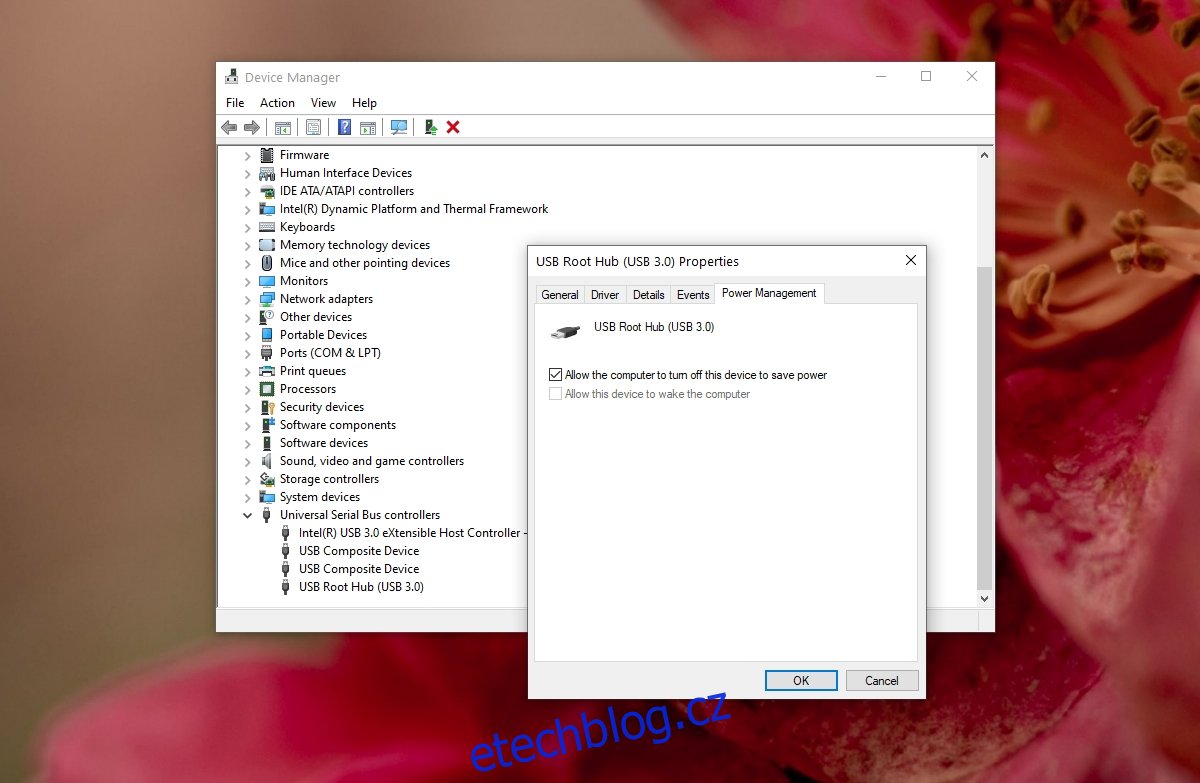
Závěr
Velkokapacitní paměťové zařízení USB je obecný termín používaný pro jakékoli paměťové zařízení, které lze připojit přes port USB. Pokud vaše zařízení potřebuje být napájeno externě, ujistěte se, že jej připojujete k portu, který může dodávat správné množství energie. Vyměňte propojovací kabel a ujistěte se, že jsou vaše porty USB čisté a bez koroze.

